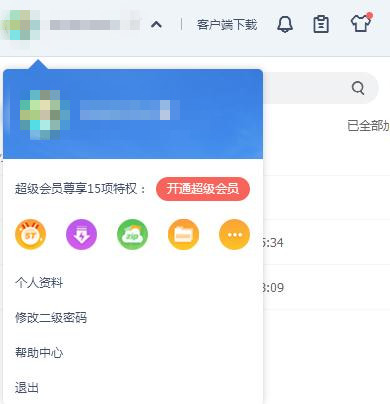百度网盘网页版是一款由百度推出的线上下载分享工具。用户可以使用百度账号快速登录操作,添加好友分享资源,进入皮肤中心更换主题,同时还可以创建链接任务、BT任务下载资源,选择网盘资源分类管理。
已覆盖主流PC和手机操作系统,包含Web版、Windows版、Mac版、Android版、iPhone版和Windows Phone版。
用户将可以轻松将自己的文件上传到网盘上,并可跨终端随时随地查看和分享。

提供个性化分享功能,用户可通过关注功能获得好友分享动态,实现文件共享。
群组功能
百度网盘推出多人群组功能,既能够单纯点对点、更可以一对多、多对多的直接对话。
相册
用户可以通过云相册来便利地存储、浏览、分享、管理自己的照片,用照片记录和分享生活中的美好。
人脸识别
百度网盘不仅能实现图片智能分类、自动去重等功能,还能以图搜图,在海量图片中精准定位目标。
通讯录备份
百度网盘手机APP功能,提供通讯录同步、短信备份功能。iPhone用户可实现通讯录同步;Android用户可同步通讯录,备份恢复手机短信。WP暂不支持此功能。
手机找回
百度网盘Android版独有功能。用户设置找回功能后,在手机遗失时,可通过百度网盘web版在线锁定手机避免信息泄露,同时可发出警报、追踪定位提升手机找回的可能性。
手机忘带
用户需要在Android手机上安装新版百度网盘APP,同时在PC端安装新版百度网盘PC版。当百度网盘App和百度网盘PC版中的“发现-手机忘带”功能同时处于开启状态时,手机上的通讯信息能自动同步到百度网盘PC版。用户通过百度网盘PC版发起需求,即可查询近三天手机上的通话记录、短信。
记事本
百度网盘网络笔记功能,可在线编辑文档,直接保存至百度网盘。支持文字、图片、语音三种类型记事。
第一步,打开浏览器,在百度搜索中输入百度网盘进行搜索,然后选择百度网盘的官网点击进入(一般为搜索结果第一个),如下图所示:
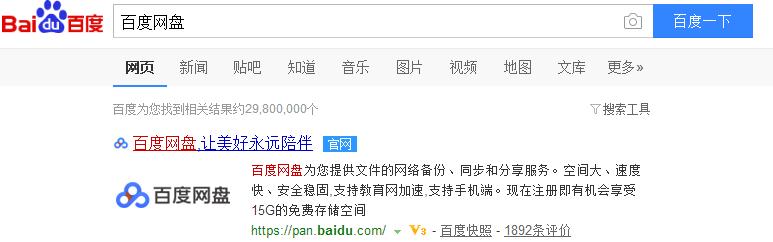
第二步,在登录区域中选择自己的登录方式进行登录(账号密码登录、扫码或者第三方账号登录),如下图所示:
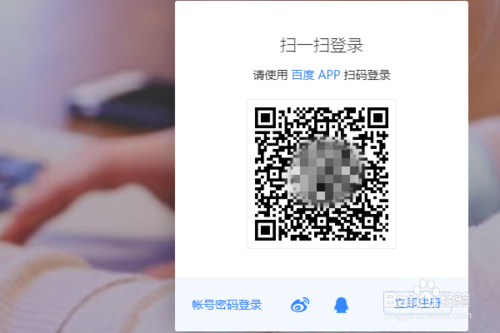
第三步,进入网盘后找到自己要下载的内容,点击该行或者选中选择框,然后点击本行中的下载图标或者点击屏幕上方的下载按钮,如下图所示:
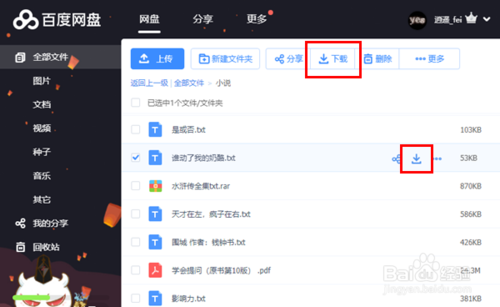
第四步,在浏览器的下载确认弹框中选择文件保存路径,然后点击下载按钮(不同浏览器略有不同),如下图所示:
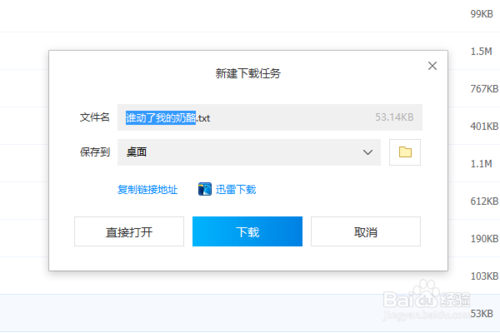
第五步,当浏览器提示下载完成后即完成操作(不同浏览器略有不同),然后就可以去下载路径查看下载的文件了,如下图所示:
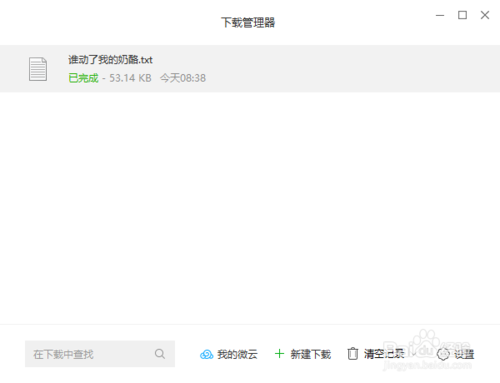
第六步,值得注意的是,如果下载文件过多或者存在文件夹,那么就只能用客户端下载,如下图所示:
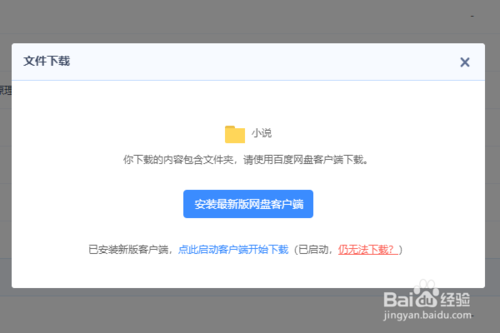
网页版百度网盘如何查找自己的订阅?
登录自己的百度云盘主页,如图中所示;
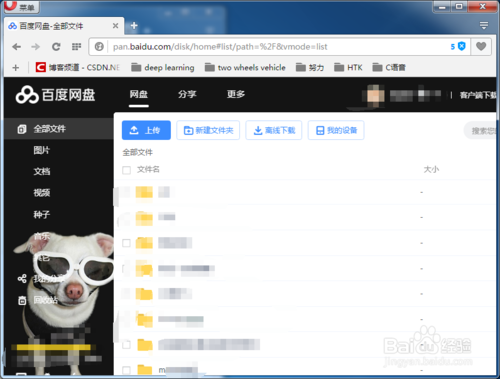
单击上面的菜单选项中的“更多”,如图中标定所示;
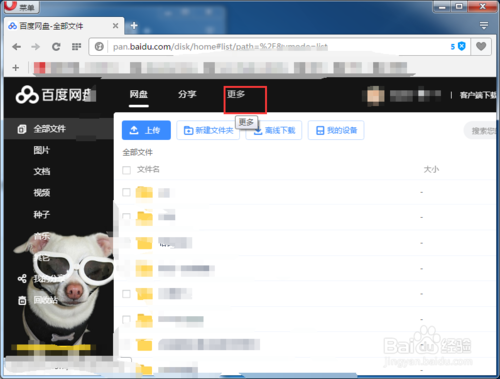
在单击后出现的选择界面中,我们选中“分享动态”,如图中的红框圈定所示;
然后单击,该按钮;

新跳出来的界面中,我们选中“订阅”,如图中所示的框中所示,单击该部分就可以了;
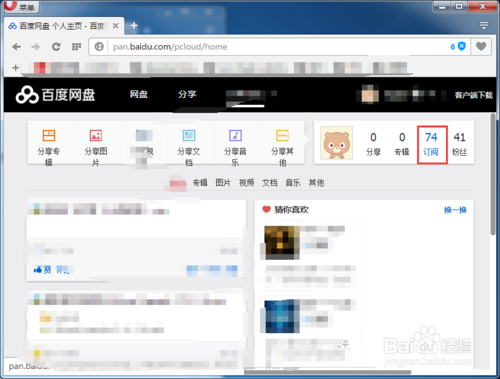
如图所示,这样我们进入了“订阅”的表格,如图中所示,在这里就可以选中自己的订阅用户了;
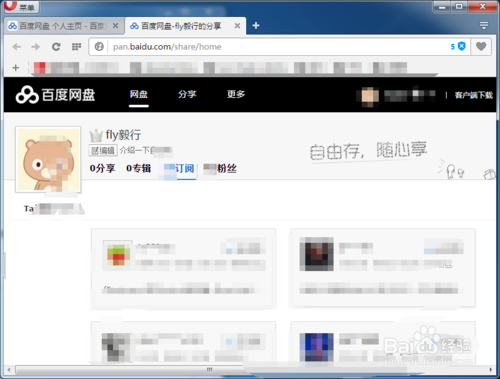
这样我们就可以很好的进入自己想要的订阅空间,进而得到自己想要的资源;
点击对应的图标就可以进入。
网页版百度网盘如何给好友分享资源?
打开浏览器,进入百度网盘官网,并且登录到自己的百度网盘主页,如下图所示;
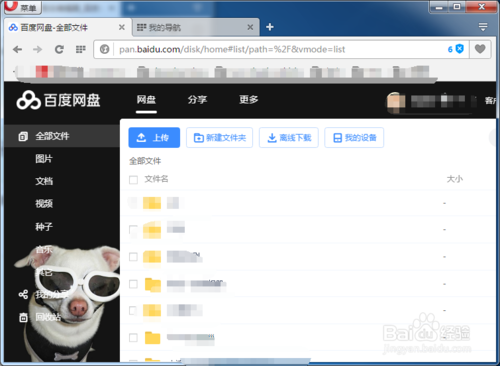
单击分享,进入分享界面,如图中所示;
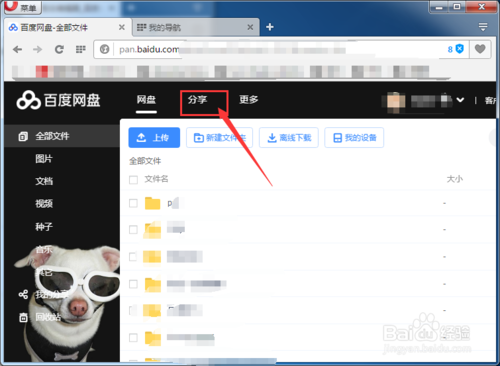
进入分享界面,如图中所示,这是分享界面,在左侧可以选择我们要分享文档的好友;

选中一个好友,点击“分享文件”,如图所示;

会跳出来一个对话界面,如图中所示,接着选中“分享文件”;
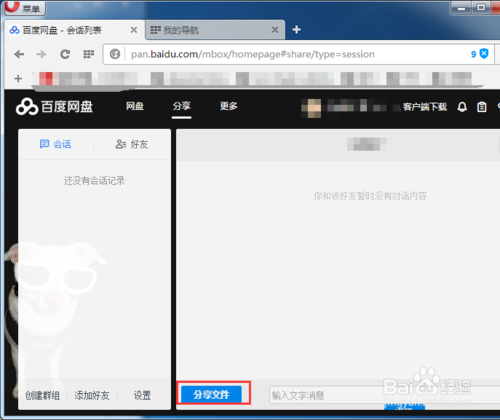
会跳出来一个文件选项界面,就类似与win7系统的文件结构一样,如图,我选中一个我文档,接着单击确定;

如图所示,我们就可以看到分享的情况了。
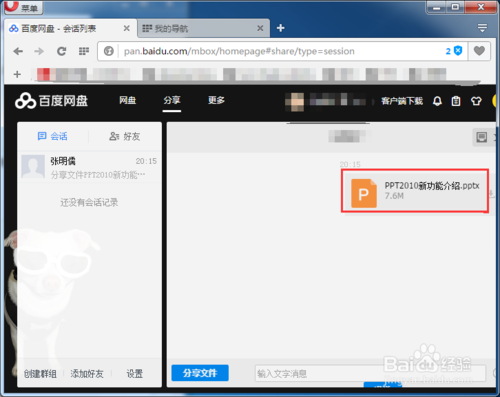
网页版百度云怎么加百度好友?
首先登录你的百度云,需要进行分享的资源所在的百度云。点击分享,进行分享界面。

在分享界面有一个简易的好友管理界面,可以添加新的百度好友。

输入对方的百度账号
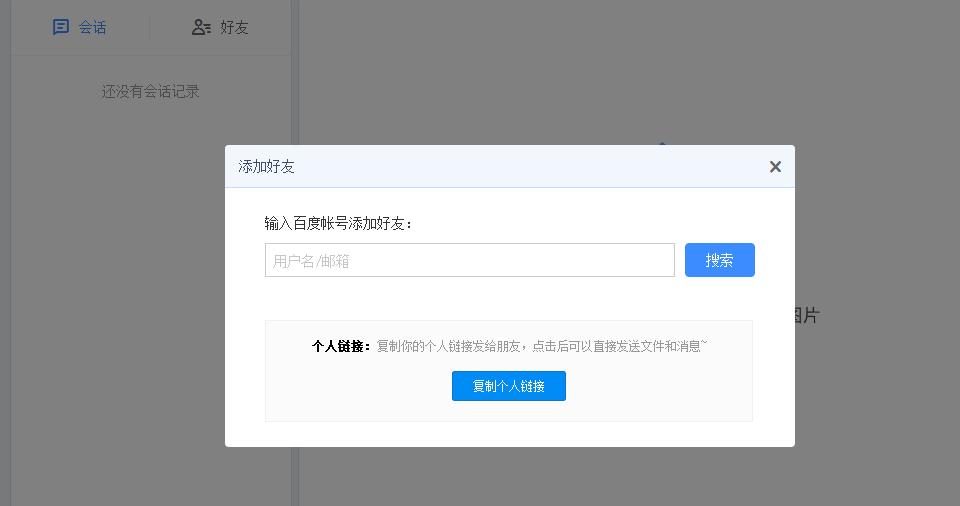
若账号没有输入错误就能搜索到对方账号

添加为好友后,就可以点击好友列表中看到已添加成功的好友,再点击头像,就可以分享资源。
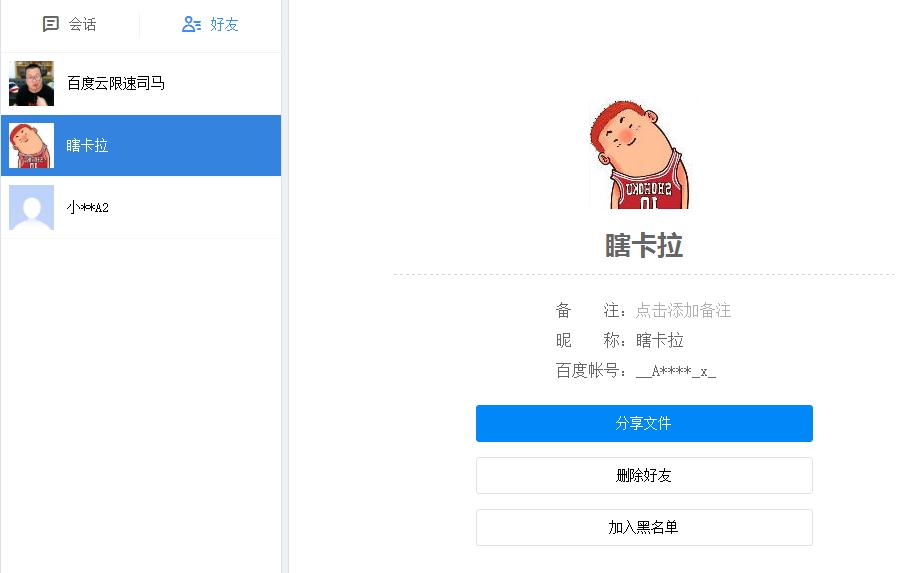
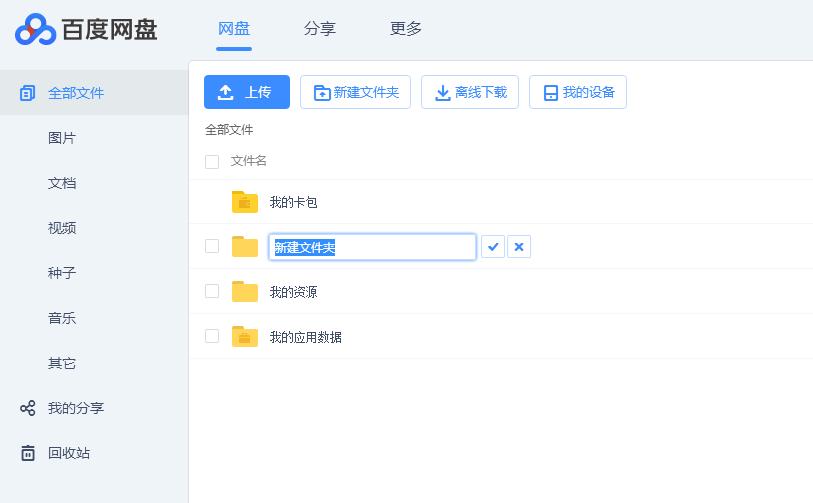
可以选择上传文件或者整个文件夹的文件上传
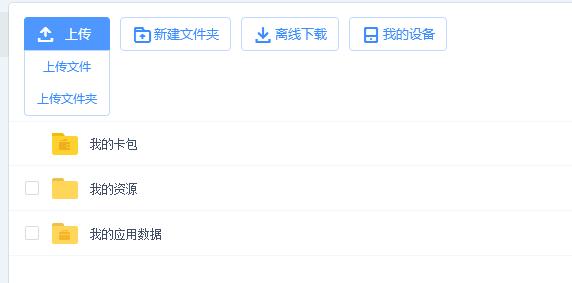
可以对文件进行操作,比如分享、下载、删除、重命名等等
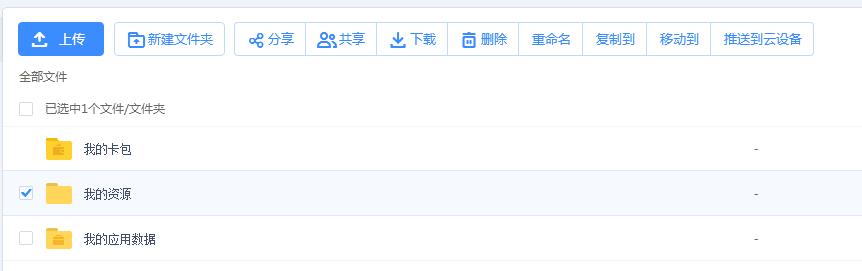
点击百度离线下载,可选择新建普通任务、新建BT任务、查看下载列表

到网页左侧,可以进行分类浏览
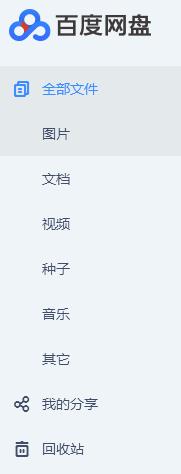
点击“我的分享”,可以查看已经分享的资料和文件

回收站内的东西会默认保存10天不删除,开通会员15天,超级会员30天,而且不占用网盘默认空间

到网页右上角,可以进行帐号操作,如开通超级会员、查看个人资料,修改二级密码,同时还能下载客户端,查看系统通知,反馈意见,进入皮肤中心。
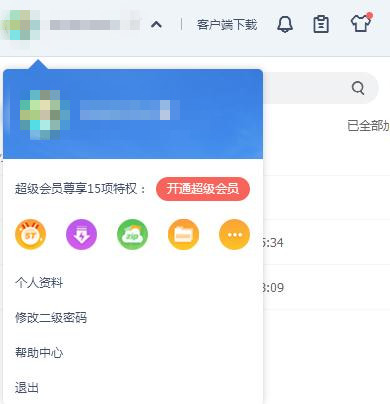
【软件介绍】
百度网盘为您提供文件的网络备份、同步和分享服务。空间大、速度快、安全稳固,支持教育网加速,支持手机端。现在注册即有机会享受15G的免费存储空间。已覆盖主流PC和手机操作系统,包含Web版、Windows版、Mac版、Android版、iPhone版和Windows Phone版。
用户将可以轻松将自己的文件上传到网盘上,并可跨终端随时随地查看和分享。

【功能特点】
个人主页提供个性化分享功能,用户可通过关注功能获得好友分享动态,实现文件共享。
群组功能
百度网盘推出多人群组功能,既能够单纯点对点、更可以一对多、多对多的直接对话。
相册
用户可以通过云相册来便利地存储、浏览、分享、管理自己的照片,用照片记录和分享生活中的美好。
人脸识别
百度网盘不仅能实现图片智能分类、自动去重等功能,还能以图搜图,在海量图片中精准定位目标。
通讯录备份
百度网盘手机APP功能,提供通讯录同步、短信备份功能。iPhone用户可实现通讯录同步;Android用户可同步通讯录,备份恢复手机短信。WP暂不支持此功能。
手机找回
百度网盘Android版独有功能。用户设置找回功能后,在手机遗失时,可通过百度网盘web版在线锁定手机避免信息泄露,同时可发出警报、追踪定位提升手机找回的可能性。
手机忘带
用户需要在Android手机上安装新版百度网盘APP,同时在PC端安装新版百度网盘PC版。当百度网盘App和百度网盘PC版中的“发现-手机忘带”功能同时处于开启状态时,手机上的通讯信息能自动同步到百度网盘PC版。用户通过百度网盘PC版发起需求,即可查询近三天手机上的通话记录、短信。
记事本
百度网盘网络笔记功能,可在线编辑文档,直接保存至百度网盘。支持文字、图片、语音三种类型记事。
【常见问题】
如何使用百度云网页版下载?第一步,打开浏览器,在百度搜索中输入百度网盘进行搜索,然后选择百度网盘的官网点击进入(一般为搜索结果第一个),如下图所示:
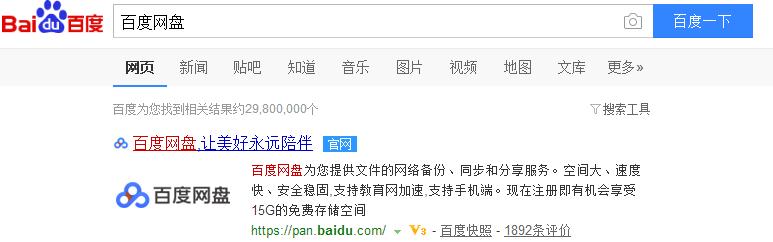
第二步,在登录区域中选择自己的登录方式进行登录(账号密码登录、扫码或者第三方账号登录),如下图所示:
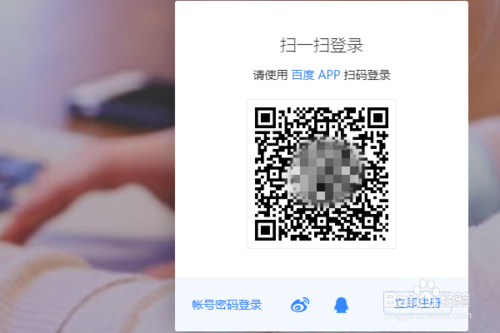
第三步,进入网盘后找到自己要下载的内容,点击该行或者选中选择框,然后点击本行中的下载图标或者点击屏幕上方的下载按钮,如下图所示:
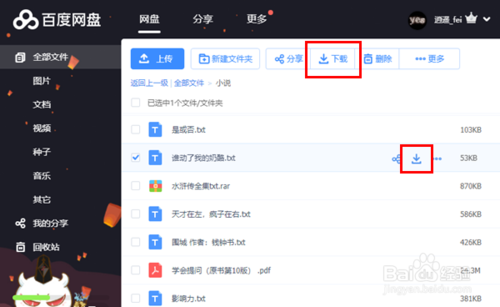
第四步,在浏览器的下载确认弹框中选择文件保存路径,然后点击下载按钮(不同浏览器略有不同),如下图所示:
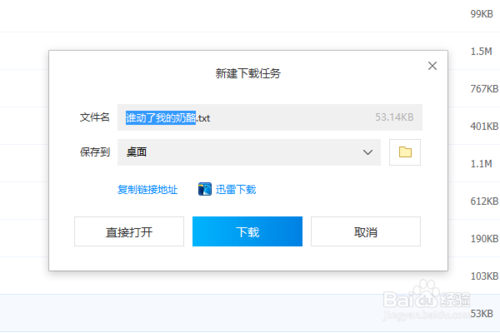
第五步,当浏览器提示下载完成后即完成操作(不同浏览器略有不同),然后就可以去下载路径查看下载的文件了,如下图所示:
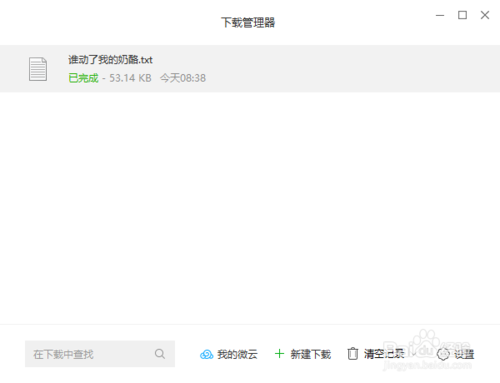
第六步,值得注意的是,如果下载文件过多或者存在文件夹,那么就只能用客户端下载,如下图所示:
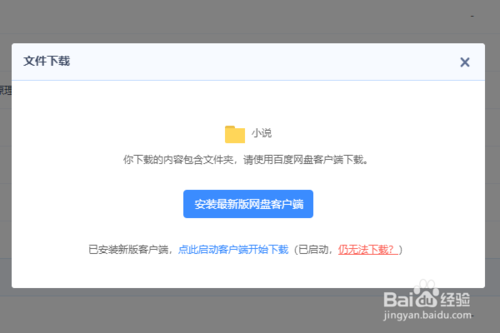
网页版百度网盘如何查找自己的订阅?
登录自己的百度云盘主页,如图中所示;
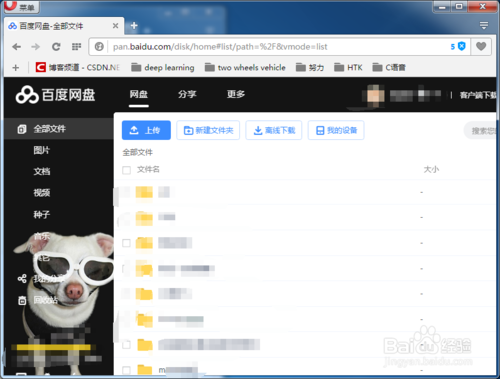
单击上面的菜单选项中的“更多”,如图中标定所示;
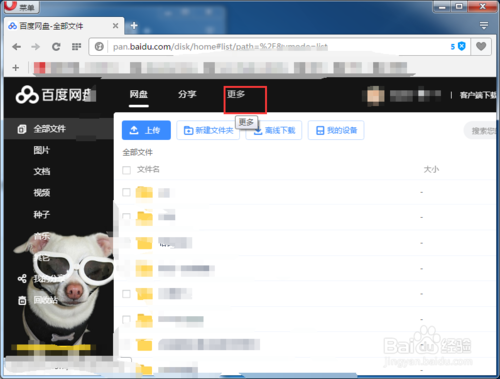
在单击后出现的选择界面中,我们选中“分享动态”,如图中的红框圈定所示;
然后单击,该按钮;

新跳出来的界面中,我们选中“订阅”,如图中所示的框中所示,单击该部分就可以了;
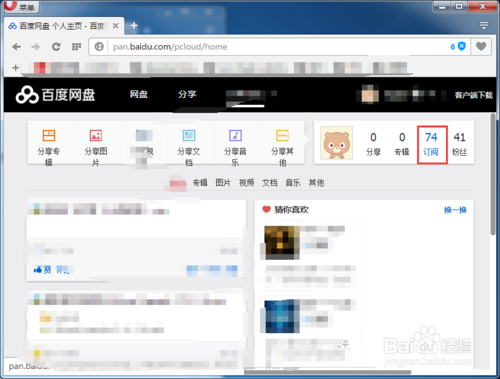
如图所示,这样我们进入了“订阅”的表格,如图中所示,在这里就可以选中自己的订阅用户了;
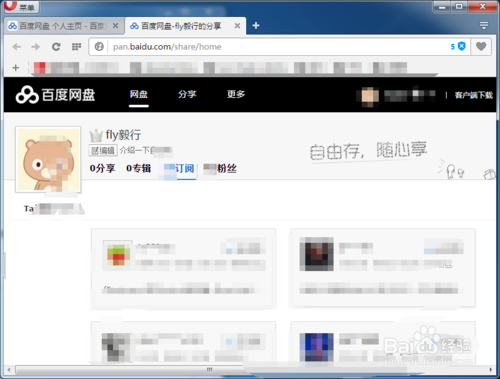
这样我们就可以很好的进入自己想要的订阅空间,进而得到自己想要的资源;
点击对应的图标就可以进入。
网页版百度网盘如何给好友分享资源?
打开浏览器,进入百度网盘官网,并且登录到自己的百度网盘主页,如下图所示;
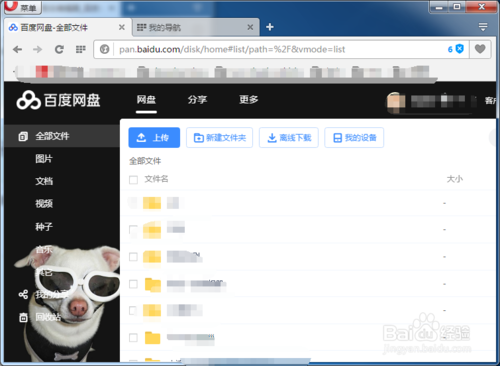
单击分享,进入分享界面,如图中所示;
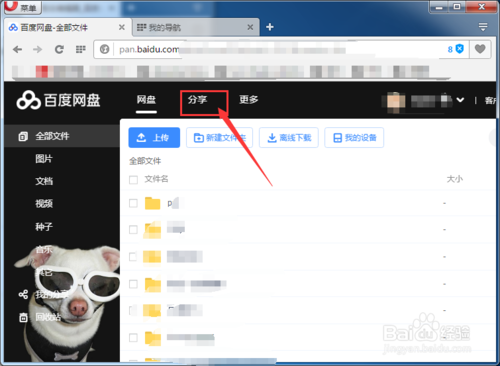
进入分享界面,如图中所示,这是分享界面,在左侧可以选择我们要分享文档的好友;

选中一个好友,点击“分享文件”,如图所示;

会跳出来一个对话界面,如图中所示,接着选中“分享文件”;
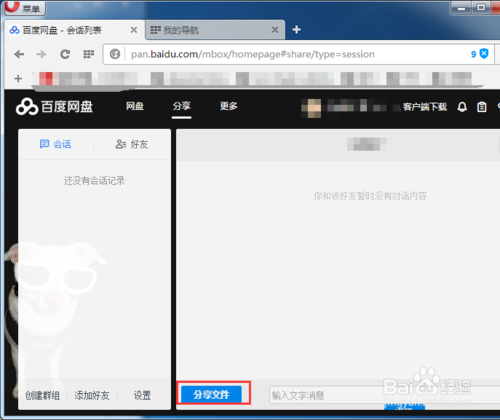
会跳出来一个文件选项界面,就类似与win7系统的文件结构一样,如图,我选中一个我文档,接着单击确定;

如图所示,我们就可以看到分享的情况了。
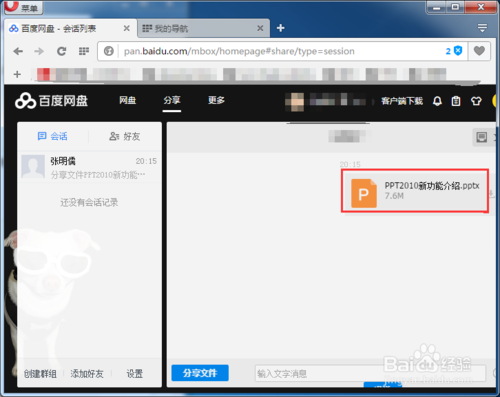
网页版百度云怎么加百度好友?
首先登录你的百度云,需要进行分享的资源所在的百度云。点击分享,进行分享界面。

在分享界面有一个简易的好友管理界面,可以添加新的百度好友。

输入对方的百度账号
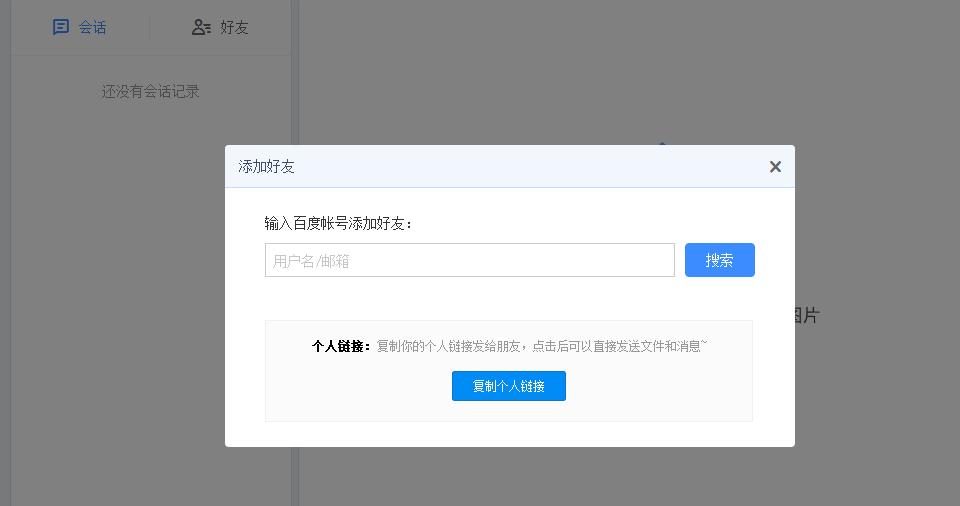
若账号没有输入错误就能搜索到对方账号

添加为好友后,就可以点击好友列表中看到已添加成功的好友,再点击头像,就可以分享资源。
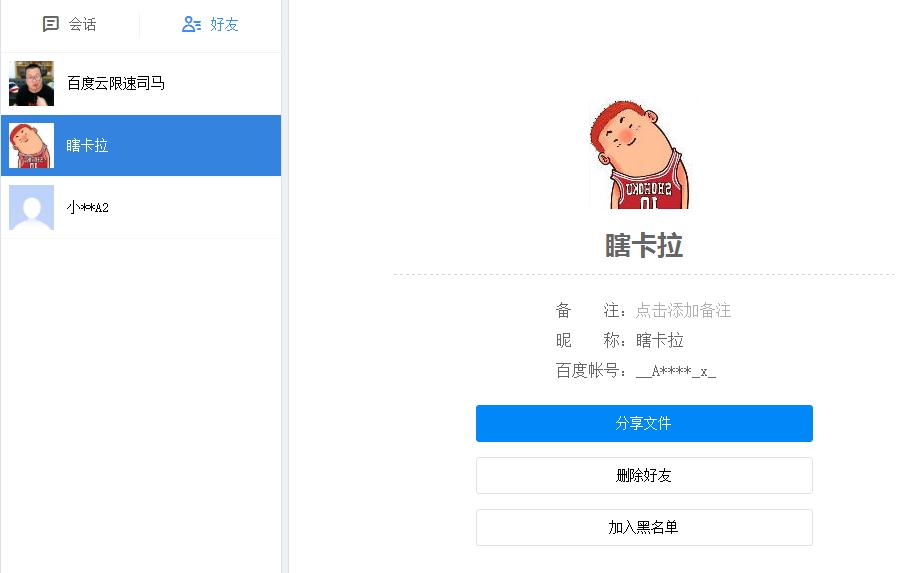
【使用教程】
新登入百度网盘默认的界面是列表模式类似电脑资源管理器,新建个文件夹演示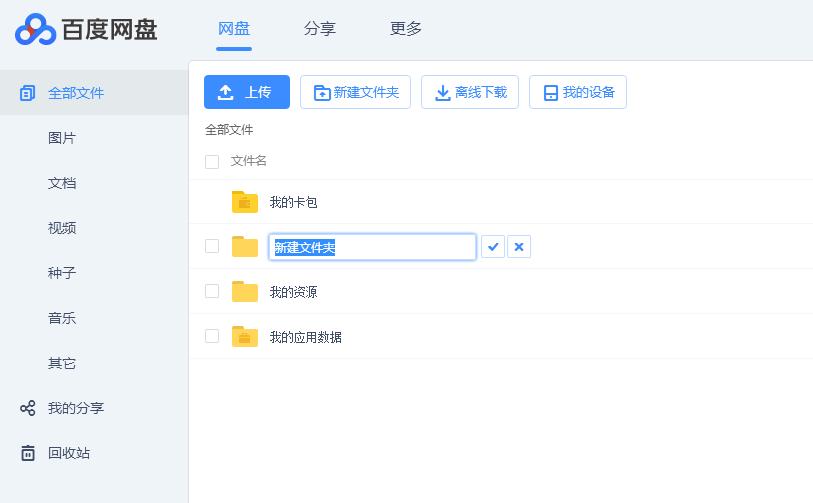
可以选择上传文件或者整个文件夹的文件上传
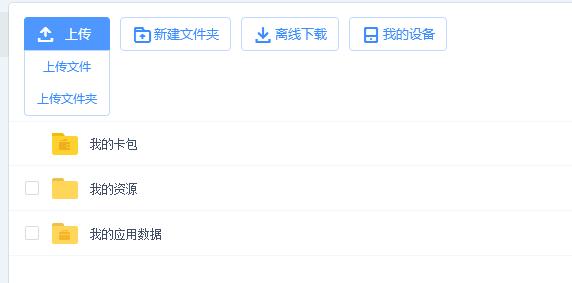
可以对文件进行操作,比如分享、下载、删除、重命名等等
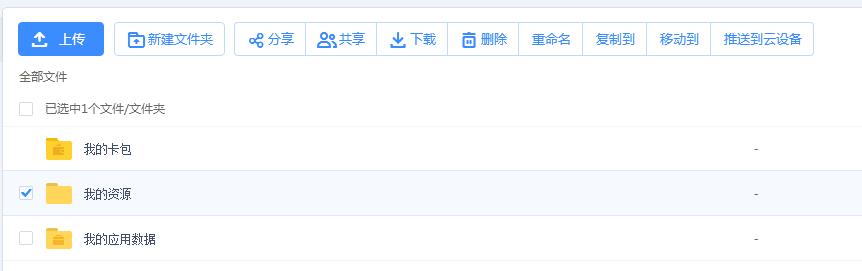
点击百度离线下载,可选择新建普通任务、新建BT任务、查看下载列表

到网页左侧,可以进行分类浏览
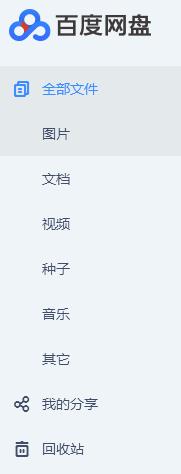
点击“我的分享”,可以查看已经分享的资料和文件

回收站内的东西会默认保存10天不删除,开通会员15天,超级会员30天,而且不占用网盘默认空间

到网页右上角,可以进行帐号操作,如开通超级会员、查看个人资料,修改二级密码,同时还能下载客户端,查看系统通知,反馈意见,进入皮肤中心。